Chyba 0xc0000428 ve Windows 10 při spuštění nebo instalaci

- 2153
- 470
- Theofil Matějíček Phd.
Jedna z běžných chyb v systému Windows 10, na které se lze vyskytnout jak při spuštění OS, tak při jeho instalaci, „nepodařilo se mi zkontrolovat digitální podpis tohoto souboru“, kód chyby 0xc0000428. V některých případech vzhled modré obrazovky s tímto kódem také označuje název souboru problému, časté možnosti - OEM -DRV64.Sys (pro ne zcela legální operační systém), winload.Exe.
V této instrukci podrobně o možných důvodech této chyby a o tom, jak ji opravit, v závislosti na situaci a konkrétním scénáři vzhledu problému.
Korekce chyb 0xc0000428 Při spuštění Windows 10

V případě chyby „nebylo možné zkontrolovat digitální podpis tohoto souboru“ pomocí kódu 0xc0000428 při spuštění systému (za předpokladu, že předtím, než bylo toto Windows 10 spuštěno normálně), můžeme mezi důvody předpokládat:
- Instalace ovladačů nepodepsaných zařízení, včetně virtuálních, které mohou nainstalovat třetí a použitou.
- Modifikace nebo výměna systémových souborů systému Windows 10, například při použití různých vylepšení systému, instalace druhého operačního systému na počítač nebo notebook.
Chybová zpráva ve spodní části, mimo jiné, navrhuje stisknout klávesu F8 pro přístup k parametrům načítání a použijeme ji k opravě chyby:
- Klikněte na F8, a pokud nepracujete a máte notebook - FN+F
- Otevře se okno Parametry načítání, musíte vypnout povinnou kontrolu podpisu ovladačů “ - F7 nebo FN+F7 (můžete také použít klíč 7 v horním řádku).
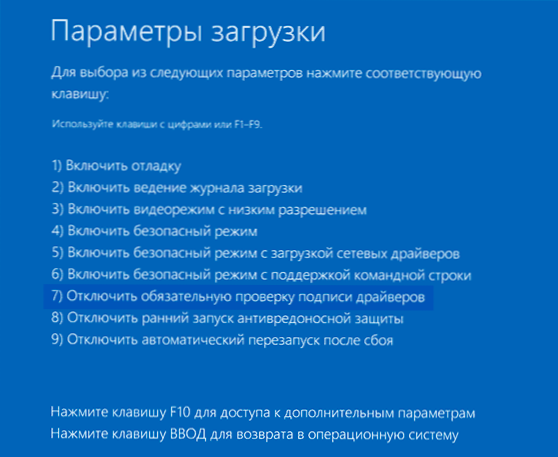
- Tentokrát, za předpokladu, že spuštění Windows 10 by mělo dojít bez problémů.
- Další akce mohou být následující: Odstranění ovladače problému a odpovídající služby (v případě OEM-DRVSYS může vést k problémům s aktivací a v některých případech spuštění), softwaru, který jej nainstaloval nebo vypnul digitální podpis ovladačů Windows 10 trvale o tom, co - odstavec 5.
- Druhý lze provést pomocí příkazového řádku spuštěného jménem administrátora a zadat příkaz Bcdedit.Exe /set nointegritychecs on A po restartu také odpojte zabezpečenou botu v bios. Pokud je to žádoucí, můžete použít programy třetích stran, jako je například EasyBCD k vypnutí kontroly digitálního podpisu: Tento program bude muset přejít do „pokročilých nastavení) - kartu„ Advanced “a nastavení kontroly digitálního podpisu (Povolit povolení Používejte. Nepodepsaných ovladačů) a poté uložte nastavení pomocí tlačítka Nastavení ukládání (program má také ruský jazyk rozhraní, ale když je zapnutý, někdy se část rozhraní nezobrazí, takže přináším informace do Angličtina). Po restartu odpojte funkci zabezpečeného zavedení, pokud je zahrnuta do BIOS/UEFI.
Pokud tyto kroky nepomohly nebo nejsou možné možnosti pro F8, zkuste obnovit bootloader Windows 10 pomocí bootovatelného flash disku se systémem (v jeho nepřítomnosti budete muset vytvořit někde na jiném počítači).
Můžete také zkusit použít body obnovy systému, pokud jsou k dispozici: Boot s Windows 10 Boot Flash Drive, na obrazovce po výběru jazyka vpravo dole, klikněte na „Obnovení systému“ a najít body obnovy v parametry.
Poznámka: Pokud je chyba způsobena souborem OEM-DRV64.SYS a jste se rozhodli to odstranit (vzpomínám si, že poté jsou možné další problémy s nelicencovaným operačním systémem), také smažte sekci registru
HKEY_LOCAL_MACHINE \ System \ CurrentControlset \ Services \ OEM-DRV64
Chyba 0xc0000428 Při instalaci Windows 10
Důvody výskytu dotyčné chyby při instalaci Windows 10 na počítač jsou obvykle diagnostikovány komplikovanější. Běžné případy jsou následující:
- Při načtení z instalační flash jednotky dojde k chybě - může dojít při použití vícenásobných USB flash disků a pohonů s bootloaderem Grub4Dos (například například při použití WinSetupFromusB) se získá))). Zkuste napsat jednotku USB flash jiným způsobem, například pomocí Rufus. Zabezpečené vypnutí boty v počítači nebo notebooku může také pomoci.
- Chyba dochází k prvnímu restartu po zahájení instalace. Zde můžete vyzkoušet: Pokud byl v počítači další operační systém, vyjměte sekci pomocí bootloaderu z něj a znovu spusťte instalaci. Pokud je instalace provedena na čistém disku, můžete vyzkoušet další obrázek a vypnout zabezpečenou boot.
Pokud žádný z přístupů ve vašem případě nefungoval, popište v komentáři konkrétní situaci, po které se problém objeví a jaký soubor chybový zpráva naznačuje, zda je taková indikace přítomna. Pokusím se pomoci.
- « Neexistuje žádné připojení k internetu, chráněno v systému Windows 10 - jak to opravit
- Jak zakázat inteligentní obrazovku v systému Windows 10 »

